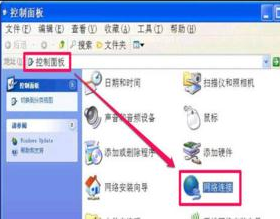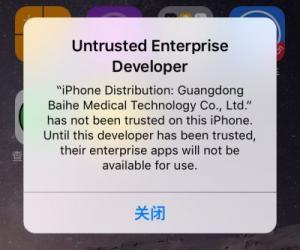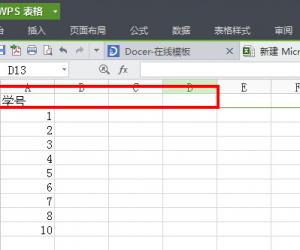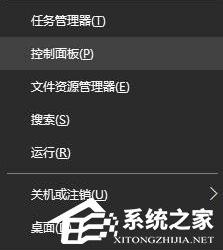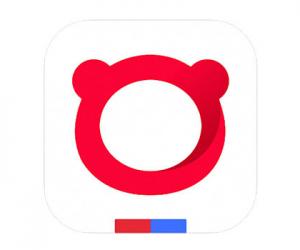远程共享的文件打开提示找不到网络路径怎么办 远程共享的文件找不到路径的解决方法
发布时间:2017-07-18 17:00:13作者:知识屋
远程共享的文件打开提示找不到网络路径怎么办 远程共享的文件找不到路径的解决方法 我们的生活中越来越离不开电脑,但在使用电脑的过程中总会遇到各种各样的问题。知识屋致力于给电脑小白朋友们介绍一些简单常用问题的解决方法,这次给大家介绍的是远程共享的文件找不到路径的解决方法。
1、按Win+R打开运行,输入cmd并回车打开;
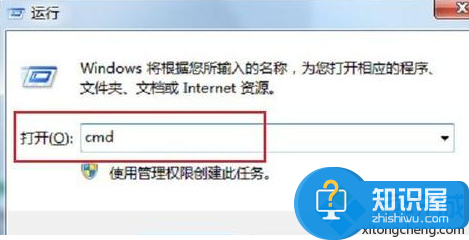
2、在命令提示符中输入“ping ip地址”,按回车,如果显示请求超时则说明网络连接不正常,需要重新连接网络,如果显示出详细信息,则表示正常连接;
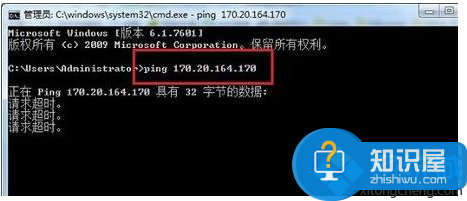
3、接着关闭系统防火墙,打开控制面板——系统和安全;
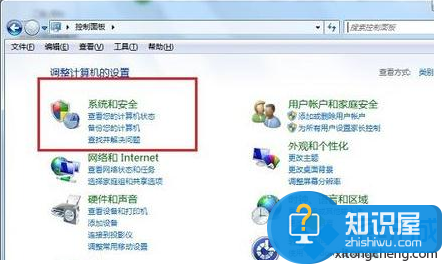
4、然后点击Windows防火墙——打开或关闭Windows防火墙;
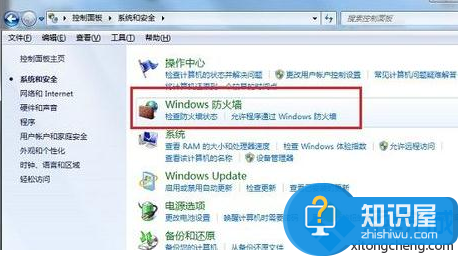
5、将防火墙两个设置都选择关闭。
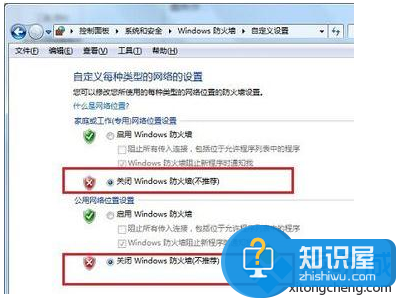
以上就是为您介绍的远程共享的文件找不到路径的解决方法,有兴趣的朋友可以试试以上方法,这些方法简单容易上手,希望对解决大家的问题有一定的帮助。
(免责声明:文章内容如涉及作品内容、版权和其它问题,请及时与我们联系,我们将在第一时间删除内容,文章内容仅供参考)
知识阅读
软件推荐
更多 >-
1
 一寸照片的尺寸是多少像素?一寸照片规格排版教程
一寸照片的尺寸是多少像素?一寸照片规格排版教程2016-05-30
-
2
新浪秒拍视频怎么下载?秒拍视频下载的方法教程
-
3
监控怎么安装?网络监控摄像头安装图文教程
-
4
电脑待机时间怎么设置 电脑没多久就进入待机状态
-
5
农行网银K宝密码忘了怎么办?农行网银K宝密码忘了的解决方法
-
6
手机淘宝怎么修改评价 手机淘宝修改评价方法
-
7
支付宝钱包、微信和手机QQ红包怎么用?为手机充话费、淘宝购物、买电影票
-
8
不认识的字怎么查,教你怎样查不认识的字
-
9
如何用QQ音乐下载歌到内存卡里面
-
10
2015年度哪款浏览器好用? 2015年上半年浏览器评测排行榜!